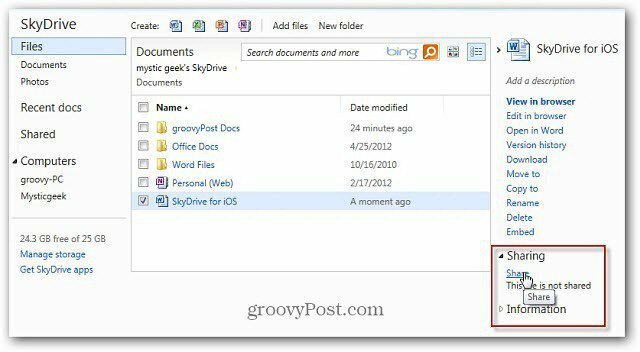Tips om Windows 10: Gjør mer plass tilgjengelig på oppgavelinjen
Microsoft Windows 10 / / March 18, 2020
Windows 10 har nye funksjoner som vises på oppgavelinjen, men det kan være lurt å rense det opp litt. Her er noen justeringer du kan gjøre for å gjøre plass tilgjengelig.
Windows 10 har nye funksjoner som vises på oppgavelinjen, men det kan være lurt å rense det opp litt. Her er noen justeringer du kan gjøre, slik at oppgavelinjen er renere.
Merk: Denne artikkelen er oppdatert for å vise hvordan du fjerner ikoner fra systemstatusfeltet.
Krymp Cortana Søk eller skjul det
Som standard tar søkeboksen, drevet av Cortana, mye plass på oppgavelinjen. Men den kule tingen er at du kan gjøre den liten, til bare en knapp, eller fjerne den helt.
For å gjøre det, høyreklikk på et tomt område på oppgavelinjen og gå til Cortana. Der kan du bytte det til bare å vise et ikon, eller klikke på Deaktiver for å bli kvitt det helt.
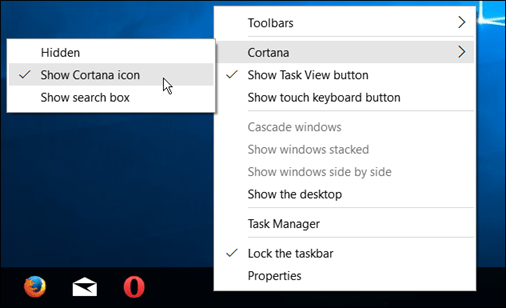
Personlig krymper jeg den ned til bare en knapp, som vist nedenfor, men du kan også skjule den helt.
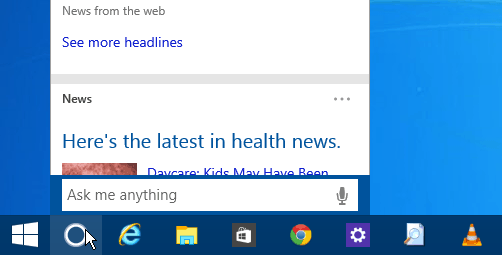
Hvis du ikke planlegger å bruke den (med musen uansett), kan du skjule den helt. Du kan fremdeles få tilgang til Cortana ved å bruke snarveien
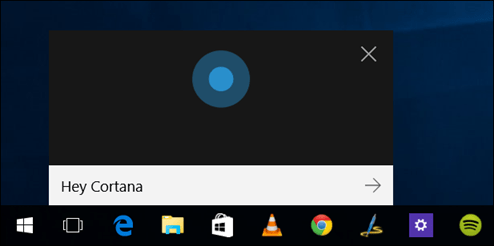
Skjul knappen for oppgavevisning
Hvis du ikke har noe ønske om å bruke det nye Virtuelle skrivebordsfunksjon i Windows 10 kan du skjule oppgavevisning-ikonet. Høyreklikk oppgavelinjen og fjern merket for Vis oppgavevisning-knapp.
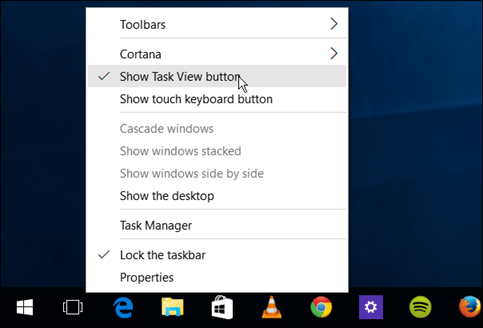
Hvis du bruker virtuelle skrivebord, men fortsatt vil frigjøre litt plass, bruker du snarveien Windows Key + Tab å lansere funksjonen, og Windows Key + Ctrl + D for å lage nye virtuelle skrivebord.
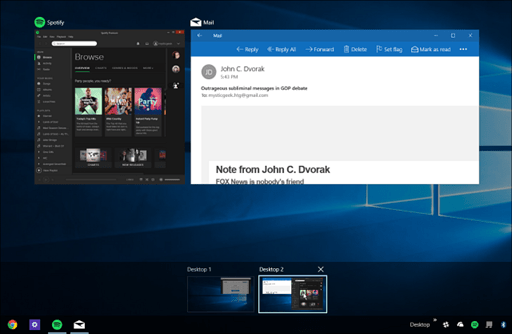
Løsne ut elementer fra oppgavelinjen eller Legg til en verktøylinje
Selvfølgelig er den mest åpenbare måten å rydde plass på oppgavelinjen på, å løse ut elementer du ikke bruker ofte, eller hvis du starter dem fra innsiden av Startmeny.
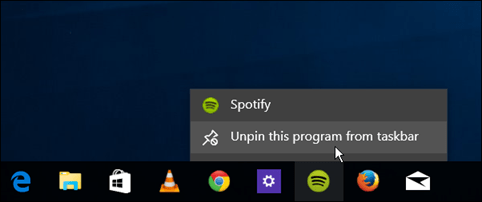
En annen interessant ting du kan gjøre er å bruke Desktop-verktøylinjen. Den legger faktisk et element til oppgavelinjen, men det kan tillate deg å fjerne praktisk talt alt fra oppgavelinjen.
Dette er ikke noe nytt, det har vært en funksjon i Windows en god stund. Men for å legge til det, høyreklikk oppgavelinjen og gå til Verktøylinjer> Desktop.
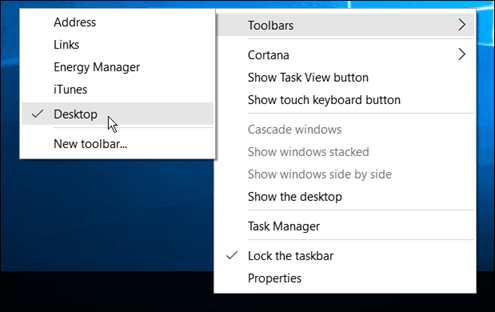
Den lar deg få tilgang til alt på skrivebordet ditt, og inkluderer undermenyer.
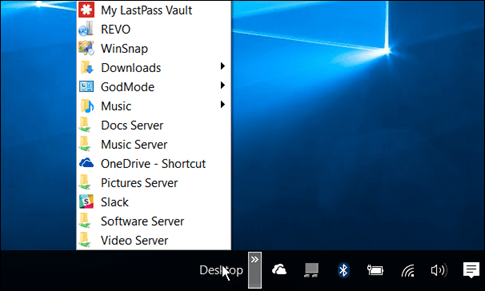
For eksempel, hvis du aktiver gudsmodus, og har mappen på skrivebordet ditt, kan du finne alt som er i mappen som vist nedenfor.
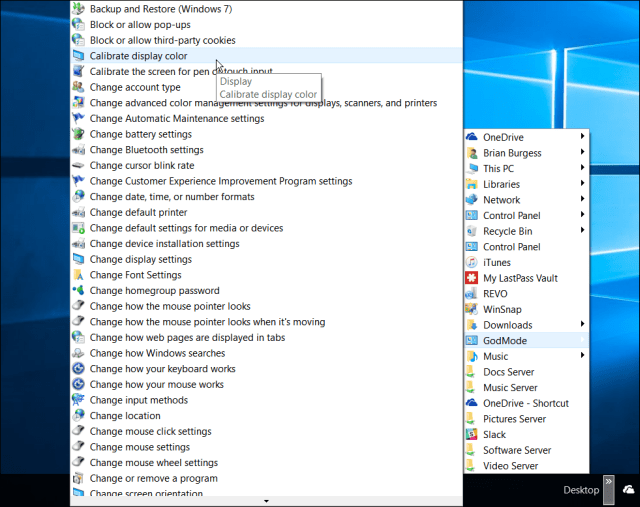
Skjul ikoner i systemmagasinet
Du kan også fjerne elementer fra systemstatusfeltet til høyre, der klokken og Action Center er plassert. Jo mer du installerer stasjonære programmer, spesielt verktøy, desto mer finner du ikoner der borte. Noen av dem lar deg skjule dem bare ved å gi dem et høyreklikk og velge et skjul eller fjerne alternativ.
Men du kan også skjule dem ved å bruke Windows 10-innstillinger. Gå til Innstillinger> System> Varsler og handlinger.
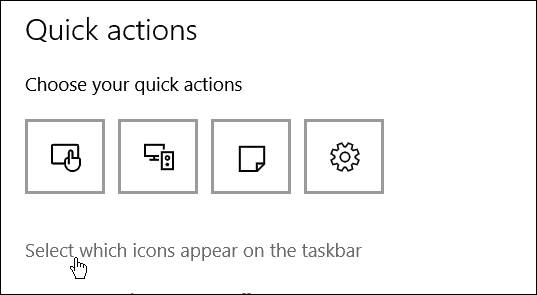
Klikk deretter på lenken Velg hvilke ikoner som skal vises på oppgavelinjen. Form der du kan slå ikoner på eller av for å skjule dem. Skru av Vis alltid alle ikoner i varslingsområdet (eller fortsett med det hvis du ikke vil se noe), og velg deretter det du vil skjule eller slå på for å se.
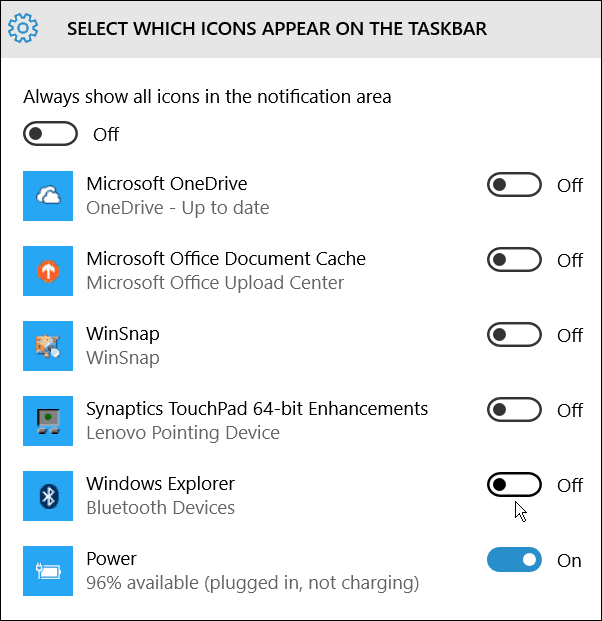
Savnet jeg noe? Legg igjen en kommentar nedenfor og gi oss beskjed om tipsene dine for å spare plass på oppgavelinjen i Windows 10.